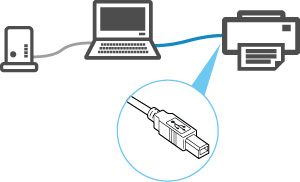Verbindingsmethoden voor printer
Gebruik een LAN- of USB-verbinding om de printer met de computer of smartphone/tablet te verbinden.
Als een LAN beschikbaar is:
Als u de printer met een LAN verbindt, kunt u afdrukken vanaf uw computer of smartphone/tablet.
U kunt dit instellen via een van de twee onderstaande methoden.
-
Als een Wi-Fi-omgeving beschikbaar is
Verbind de printer met de bestaande Wi-Fi-omgeving.
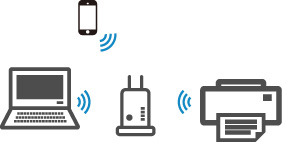
 Opmerking
Opmerking- U hebt een netwerknaam (SSID) en het wachtwoord nodig om de printer te verbinden met de Wi-Fi-omgeving.
- Als u wilt afdrukken vanaf een apparaat dat is verbonden via Wi-Fi, moet het apparaat met hetzelfde netwerk als de printer zijn verbonden.
-
Als zowel een bedraad LAN als een Wi-Fi-omgeving beschikbaar is
Als u een draadloze router in een bedrade LAN-omgeving gebruikt, kunt u de huidige bedrade LAN-omgeving gebruiken door de printer met Wi-Fi te verbinden.
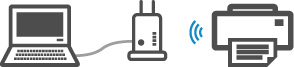
 Opmerking
Opmerking- U hebt een netwerknaam (SSID) en het wachtwoord nodig om de printer te verbinden met de Wi-Fi-omgeving.
- Als u wilt afdrukken vanaf een apparaat dat is verbonden via Wi-Fi, moet het apparaat met hetzelfde netwerk als de printer zijn verbonden.
-
Als alleen een bedrade LAN-omgeving beschikbaar is
Sluit de printer op uw computer aan met een USB-kabel.
Als geen LAN beschikbaar is:
Als geen LAN beschikbaar is, verbindt u de computer of smartphone/tablet met de printer via Draadloos direct of een USB-verbinding om af te drukken.
-
Een smartphone/tablet verbinden met de printer via Draadloos direct
Voer Canon PRINT Inkjet/SELPHY uit op uw smartphone/tablet.
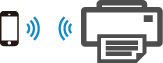
Voer Canon PRINT Inkjet/SELPHY uit en volg hierna de instructies van de app.
-
Een computer op de printer aansluiten met een USB-kabel
Verbind de computer en de printer veilig met een USB-kabel.
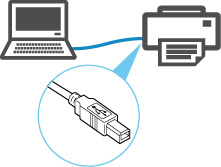
 Opmerking
Opmerking- Bij een USB-verbinding is de printer één op één verbonden met de computer.
-
Als uw computer is aangesloten op een bedraad LAN, kunt u de printer met andere apparaten gebruiken via de instelling voor delen op uw computer.